Детаљна упутства: како направити снимак екрана на Леново
Многи корисници персоналних рачунара и лаптоп рачунара су чули да можете снимити слику екрана вашег рачунара. А ако сте међу онима који не знају како то да урадите, онда сте дошли на право место. У овом чланку ћемо говорити о томе како направити снимак екрана на Ленову. Али одмах треба резервисати да се ова инструкција не односи само на лаптопове ове компаније, већ и на све остале.
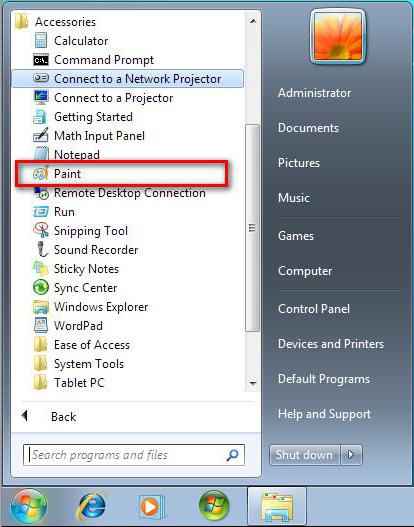
Направите снимак екрана читавог екрана.
Постоји доста начина да се направи снимак екрана на Леново, па почнимо са најједноставнијим и најлакше доступним - снимак читаве области монитора.
Ова метода је заиста једноставна, јер је за имплементацију потребно само да притиснете једно дугме на тастатури. Такође је важно напоменути да је ова функција стандардна у свим Виндовс алатима, тј. Не морате да преузимате софтвер треће стране. Дакле, ово дугме се зове Принт Сцреен. На лаптоповима се најчешће користи скраћеница ПртСцн. Овај тастер се налази у горњем десном делу тастатуре, поред тастера као што су Инсерт, СцрЛк и Хоме. Његову локацију можете погледати на слици испод.

Вероватно сте већ притиснули ово дугме и приметили да се ништа није догодило. Заправо, догодило се. Снимак екрана се уклапа у клипборд. Нећемо рећи шта је то, боље је објаснити шта даље.
Сада морате да унесете неки едитор фотографија. Идемо на Паинт, јер је увек при руци. Кликните старт дугме а у категорији "Сви програми" идите у мапу "Стандард" и отворите Паинт. Сада треба да истоварите слику из клипборда. Да бисте то урадили, притисните Цтрл + В. Сва слика испред вас. Сада морате да га сачувате. Притисните комбинацију тастера Цтрл + С. Одредите тачно где желите да је сачувате и кликните на истоимено дугме. То је то, сада знате како да направите снимак екрана на Леново лаптопу. Али ово је само један начин, а ми идемо даље.
Направите снимак екрана прозора
Погледајмо сада ситуацију у којој желите да снимите само један прозор на монитору. Уосталом, ако неко зна како да направи снимак целог екрана, онда како да направи снимак екрана само активног прозора на Леново је један.
У ствари, она је једноставна као у претходној методи. Постоји само једна разлика, сада морате притиснути два тастера - ово је Алт + ПртСцн. Чим се кликне, слика ће стати у међуспремник. Да бисте је извадили и ставили на хард диск, потребно је све исте манипулације са програмом Паинт.
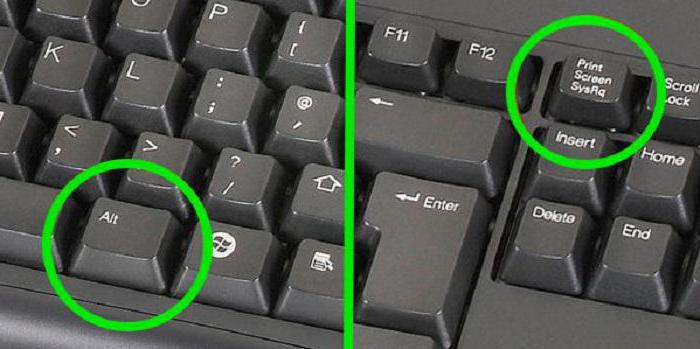
Имајте на уму да ће снимак бити снимљен само на активном прозору, односно оном који тренутно користите. Овај метод је одличан ако на радној површини има много прозора, а на слици је потребан само један.
Сада знате како да направите снимак екрана одређеног прозора на Леново-у. Идемо даље.
Направите снимак екрана одвојеног подручја
Да ли неко зна за програм "Маказе"? Не? И узалуд, јер вам омогућава да снимите слику произвољне површине екрана. Сада ћемо детаљно испитати како направити сцреенсхот произвољног подручја на “Леново”.
Прво морате отворити тај програм "Маказе". Да бисте то урадили, потребно је да одете у мени "Старт", затим у одељку "Сви програми" пронађите фолдер "Стандард" и отворите "Маказе" у њему. Такође можете да користите претрагу у Старт менију.
Након отварања програма, испред вас ће се појавити мали прозор, док ће цијела површина екрана постати бјелкаста. Одмах обратите пажњу на дугме "Креирај". Након што кликнете на њега, отвориће се падајућа листа са следећим алатима:
- Произвољни облик - можете сами изабрати подручје, не ограничавајући се на одређени облик слике.
- Правоугаоник - одабирете правоугаоно подручје за снимање екрана.
- Прозор - одабиром ове ставке видећете понуду за избор прозора који треба фотографисати.
- Пуни екран - прави снимак целог екрана.
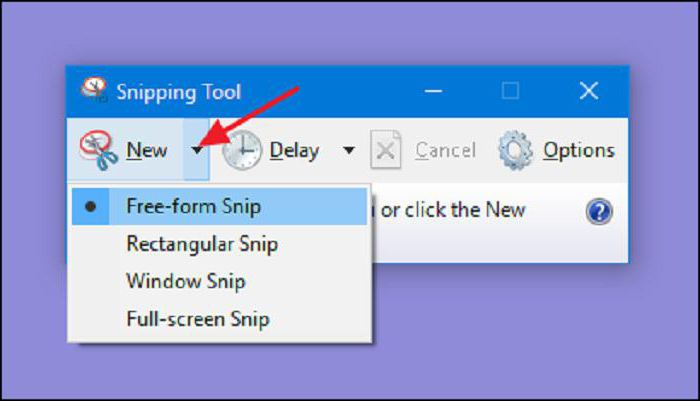
Сада само морате снимити снимак екрана. Након тога се отвара прозор са снимком. Можете направити мала подешавања и сачувати је на чврстом диску. Дакле, знате да је трећи начин снимања екрана одређеног дела екрана на Леново.
Направите снимак екрана користећи програм треће стране
Сада ће бити представљен програм ДуцкЦаптуре. Са њом можете:
- Попут програма Сциссорс, фотографишите прозор, цијели екран или одабрану област.
- Уклоните појединачне елементе једног прозора.
- Промените конфигурације снимака користећи једноставне поставке.
- Узмите снимке екрана користећи миш или хоткеис.
- Одаберите формат слике приликом спремања.
И то нису све предности овог програма. Тако смо демонтирали последњи начин снимања екрана на лаптопу. "Леново" Г50, Иначе, нема изнимке, а све наведене методе раде на овом моделу.